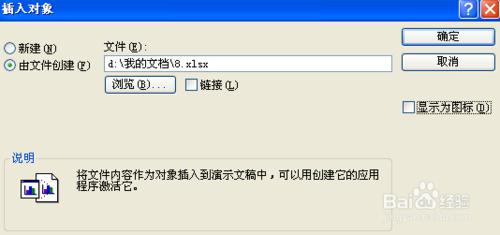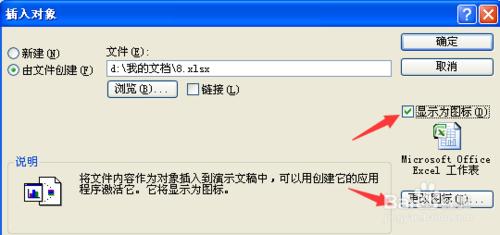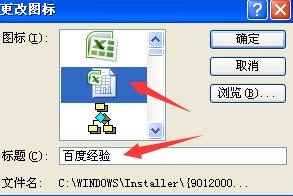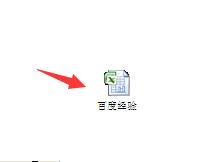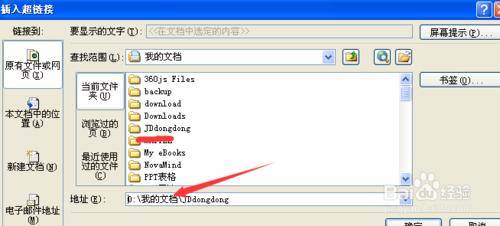我們在編輯PPT幻燈片時,有的時候需要借用其它文檔來完成所編輯的內容,Powerpoint提供了多種接入其它文檔的模式,其中一種為直接插入相應的對象。本篇經驗將介紹對象插入的方法。
工具/原料
Powerpoint
電腦
方法/步驟
首先我們瞭解一下插入對象的好處,通常我們會在需要引用其它文檔、表格,而並不需要將其表現出來,僅是用來做相應的展示,做為輔助使用。或者PPT本身並不能很好的表達出來,需要藉助其它軟件來實現的時候,可以採用插入對象的方法來實現。
我們在點擊“插入”--“對象”後,即可彈出插入對象的對話框,這裡有兩種形式,一種是“新建”。
當選擇新建,點確定後,會在當前幻燈片中插入一個相應的對象,此對象引用了其它軟件來實現,可以等同於在幻燈片中使用其它軟件的功能,編輯完後退出,將實時顯示在幻燈片中。非常方便的一種功能。
第二種是由“文件創建”,此方法的使用較為廣泛,大多數情況下我們都是使用此種方法來插入對象。勾選“由文件創建”後,點瀏覽,選擇你需要鏈接的文件名字。
在勾選“顯示為圖標”,點“更改圖標”,
在更改圖標對話框中,我們可以更改圖標,及更改需要顯示的文件名字。
回到POWERPOINT,我們即可以看到相應的文檔以圖標的形式展示在PPT中。當我們在展示PPT的時候,只需要雙擊即可以打開此文檔。
如果此文檔超大,不易放入PPT中,我們也可以採用超鏈接的方式進來鏈接,此方法要求我們在展示PPT的時候,原文檔在放映的電腦是可以訪問的。